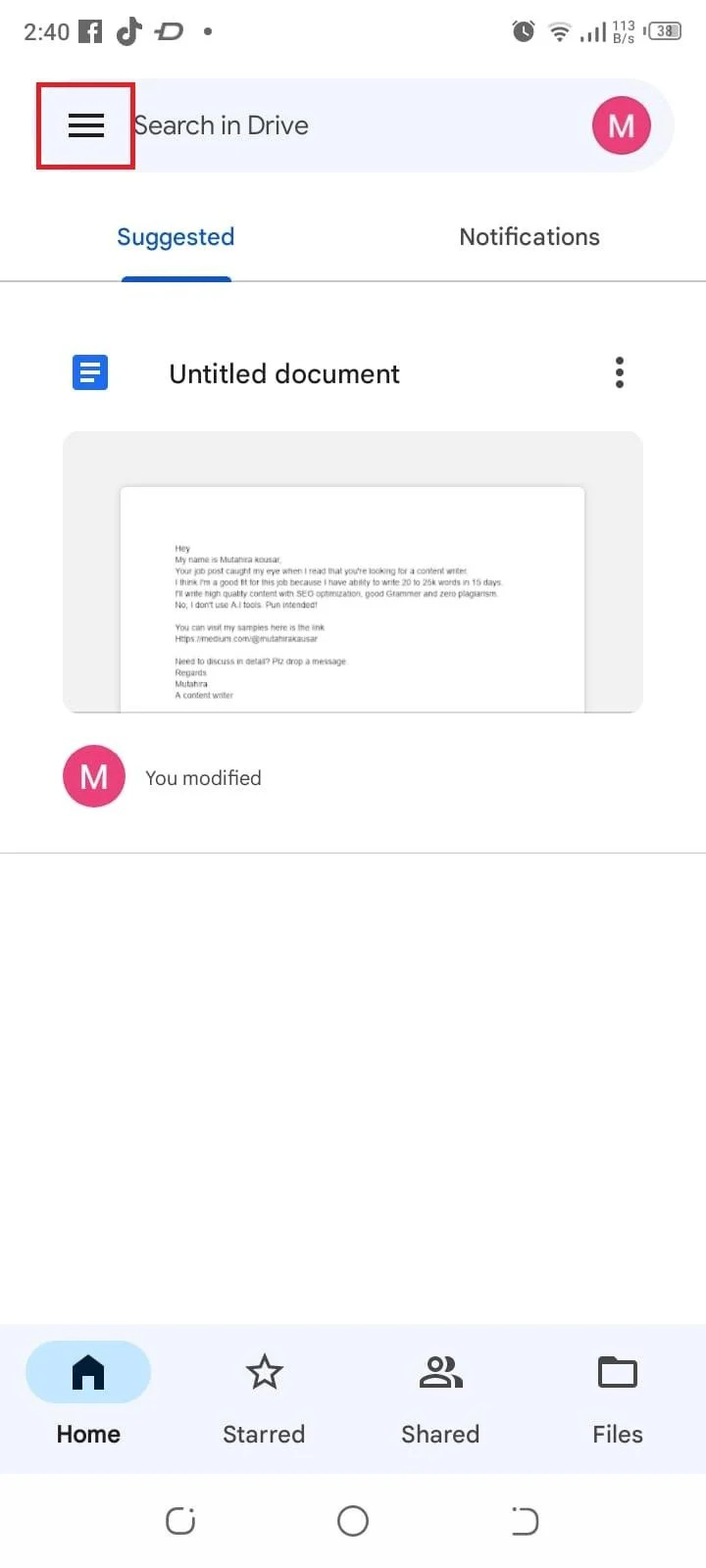Ποια είναι η σωστή μέθοδος δημιουργίας αντιγράφων ασφαλείας;
Πριν επαναφέρετε το αντίγραφο ασφαλείας Android, είναι απαραίτητο να προσδιορίσετε τη σωστή μέθοδο δημιουργίας αντιγράφων ασφαλείας που χρησιμοποιήσατε αρχικά. Οι συσκευές Android προσφέρουν διαφορετικές επιλογές δημιουργίας αντιγράφων ασφαλείας, συμπεριλαμβανομένων των τοπικών αντιγράφων ασφαλείας και του Google Drive. Ένα πράγμα που πρέπει να θυμάστε εάν χρησιμοποιείτε την ενσωματωμένη υπηρεσία δημιουργίας αντιγράφων ασφαλείας της Google, βεβαιωθείτε ότι έχετε συνδεθεί με τον ίδιο λογαριασμό Google όπως πριν.
Πώς να επαναφέρετε ένα αντίγραφο ασφαλείας ενός Android
Μπορείτε να επαναφέρετε ένα αντίγραφο ασφαλείας ενός Android:
1: Από τις Ρυθμίσεις
Για να επαναφέρετε το αντίγραφο ασφαλείας στο Android από τις Ρυθμίσεις, ακολουθήστε τα παρακάτω βήματα.
Βήμα 1: μεταβείτε στο Ρυθμίσεις εφαρμογή:
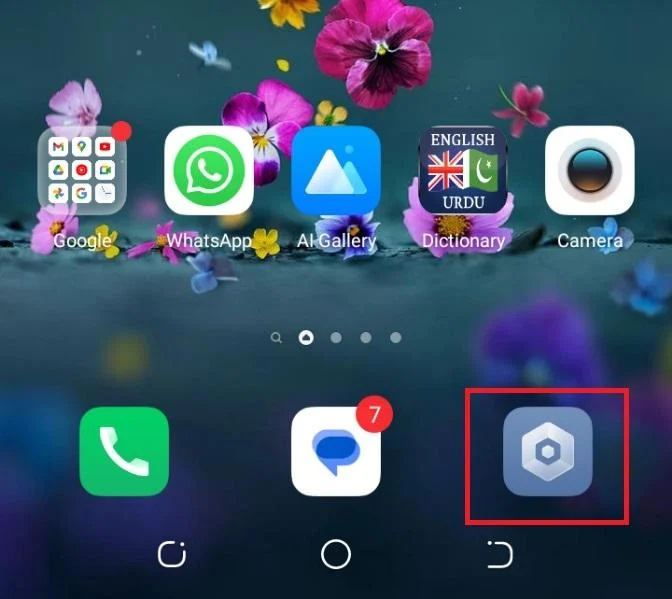
Βήμα 2: Πλοηγηθείτε στο Σύστημα Ενότητα:
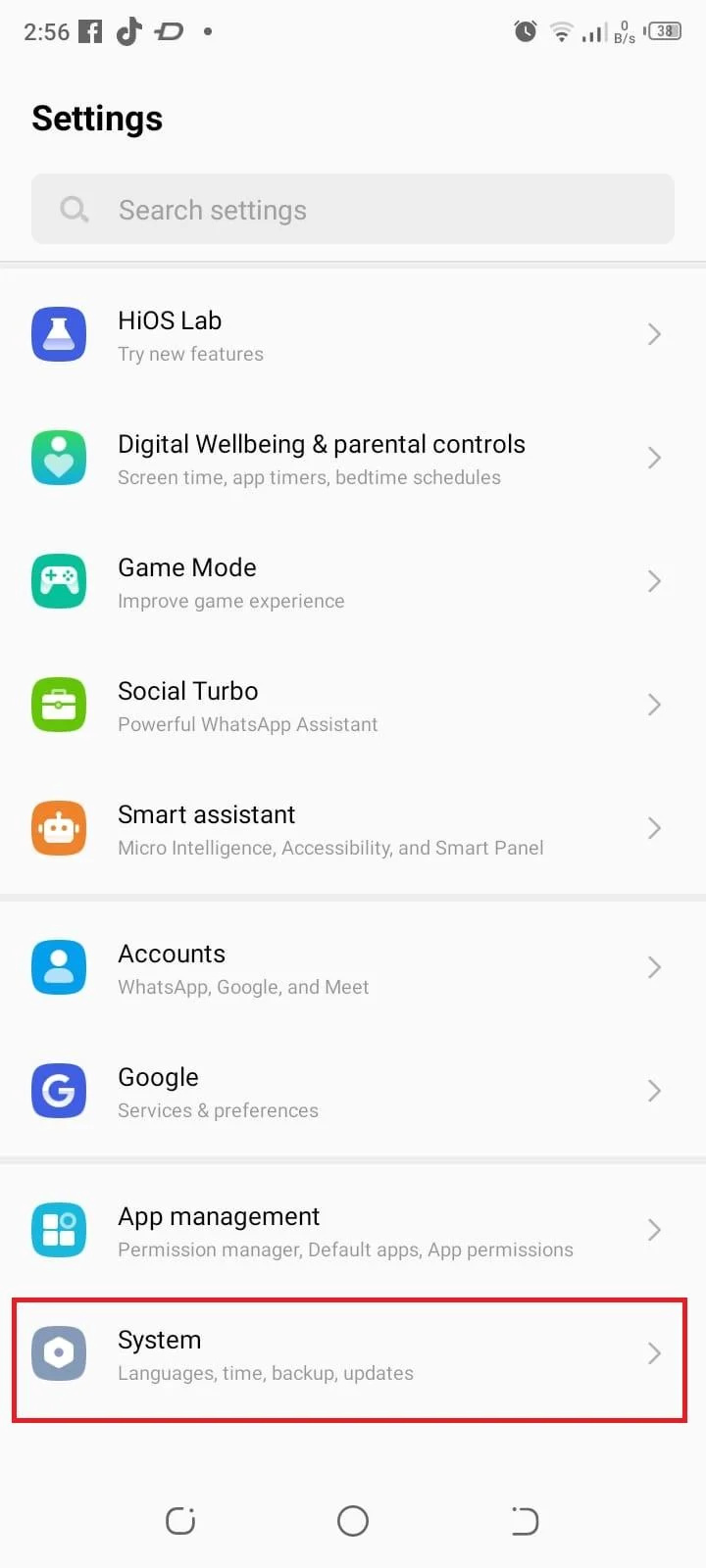
Βήμα 3: Επιλέγω Δημιουργία αντιγράφων ασφαλείας και επαναφορά:
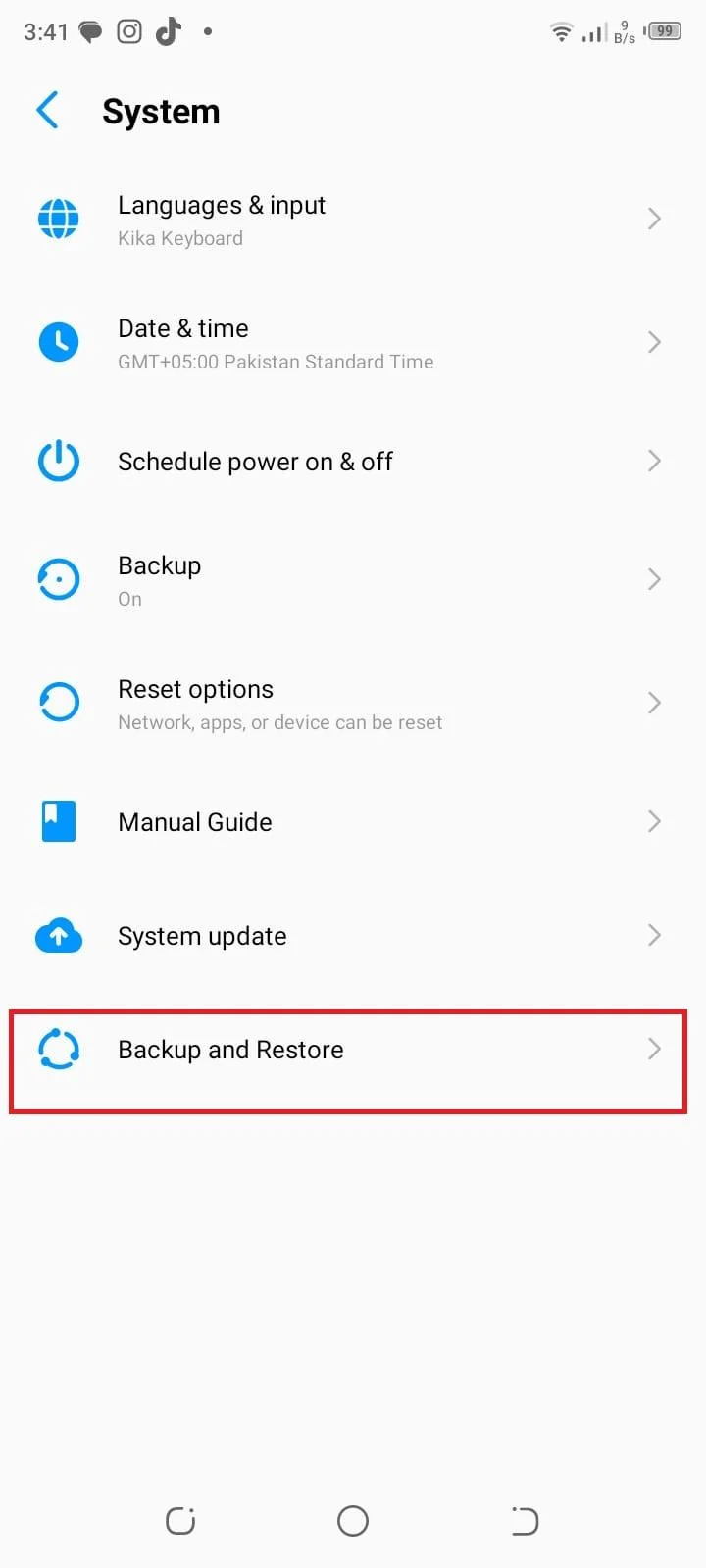
Βήμα 4: Επιλέξτε την επιλογή επαναφοράς για να δημιουργήσετε αντίγραφα ασφαλείας όλων των δεδομένων:
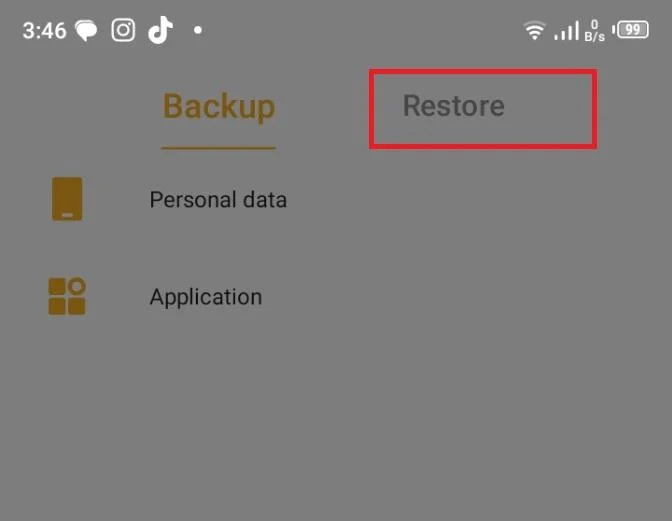
2: Από το Google Drive
Ο άλλος τρόπος για να επαναφέρετε το αντίγραφο ασφαλείας στο Android είναι από το Google Drive, το οποίο μπορεί να γίνει χρησιμοποιώντας τα ακόλουθα βήματα:
Βήμα 1: Ανοίξτε την εφαρμογή Google Drive στη συσκευή σας Android:
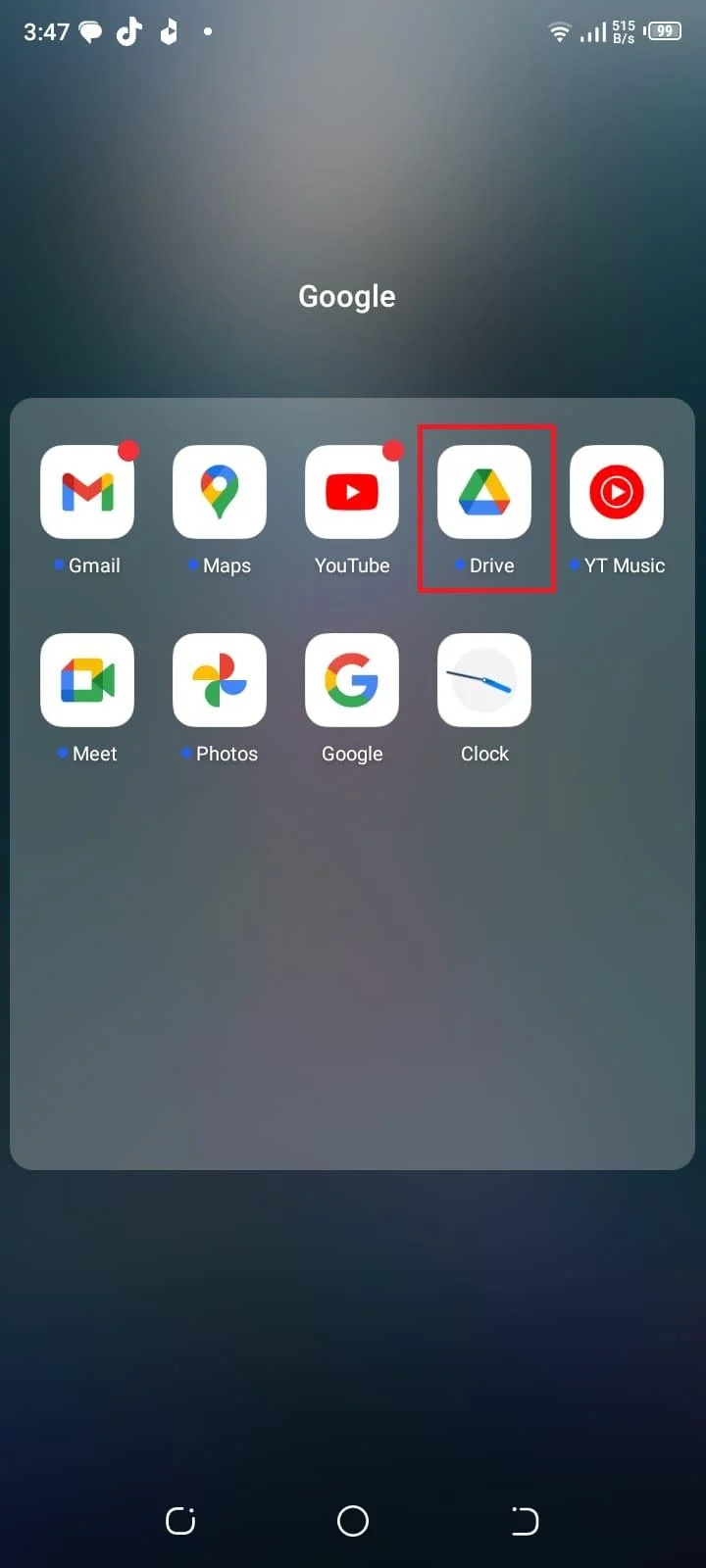
Βήμα 2: Πατήστε το τρεις οριζόντιες γραμμές στην επάνω αριστερή γωνία για να ανοίξετε το μενού της πλαϊνής γραμμής:
Βήμα 3: Από το μενού, επιλέξτε Ρυθμίσεις:
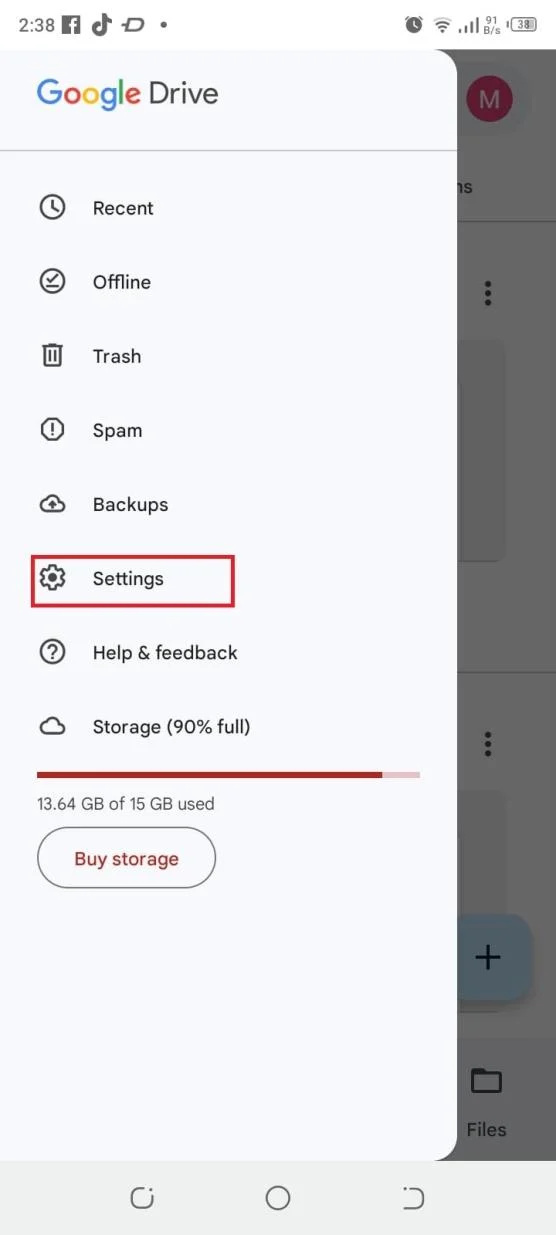
Βήμα 4: Στο Ρυθμίσεις μενού, πατήστε Δημιουργία αντιγράφων ασφαλείας και επαναφορά:
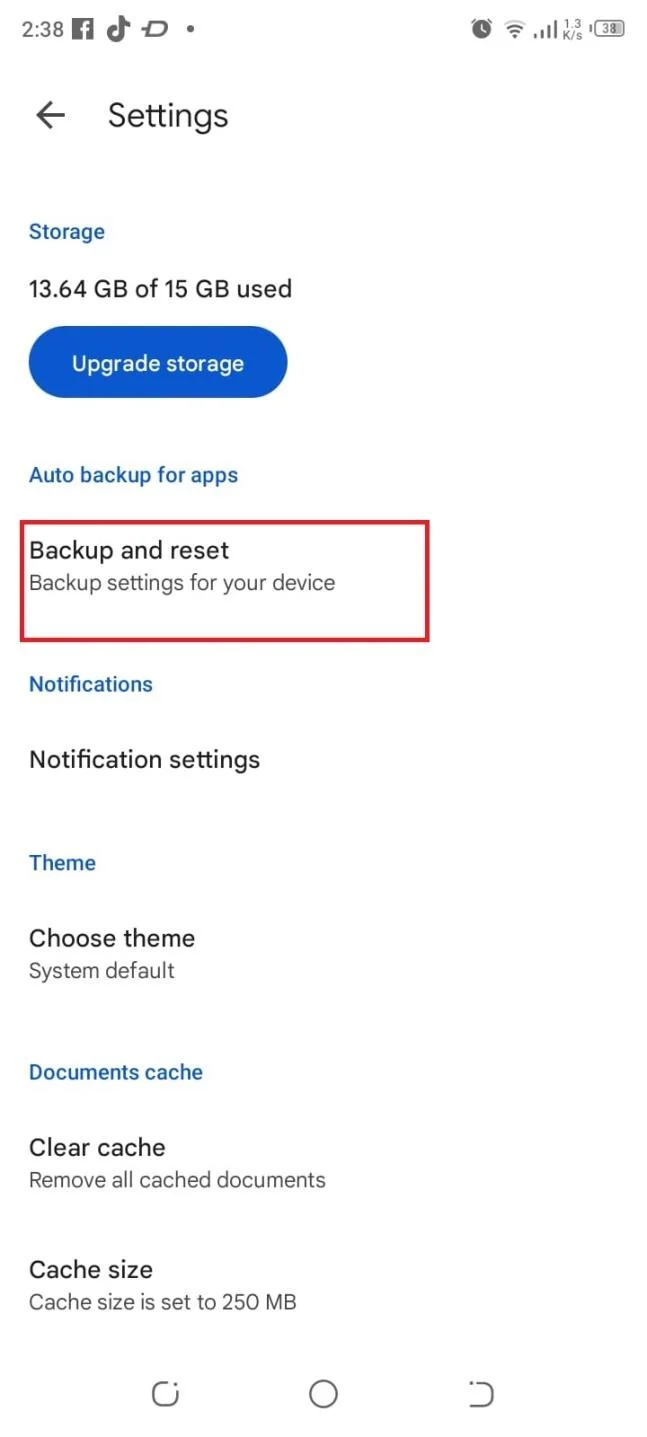
Βήμα 5: Εδώ, θα βρείτε επιλογές για τη δημιουργία αντιγράφων ασφαλείας διαφόρων τύπων δεδομένων. Μπορείτε να επιλέξετε να δημιουργήσετε αντίγραφα ασφαλείας των δεδομένων της εφαρμογής, των ρυθμίσεων της συσκευής, του ιστορικού κλήσεων, των επαφών, των φωτογραφιών και των βίντεο:
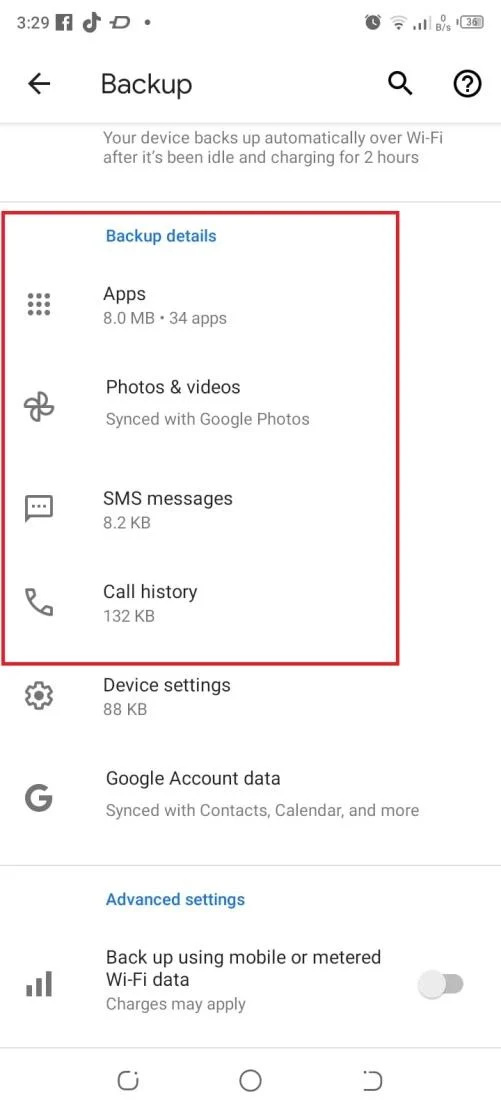
Βήμα 6: Εναλλάξτε το διακόπτη δίπλα σε κάθε επιλογή για να την ενεργοποιήσετε ή να την απενεργοποιήσετε με βάση τις προτιμήσεις σας:
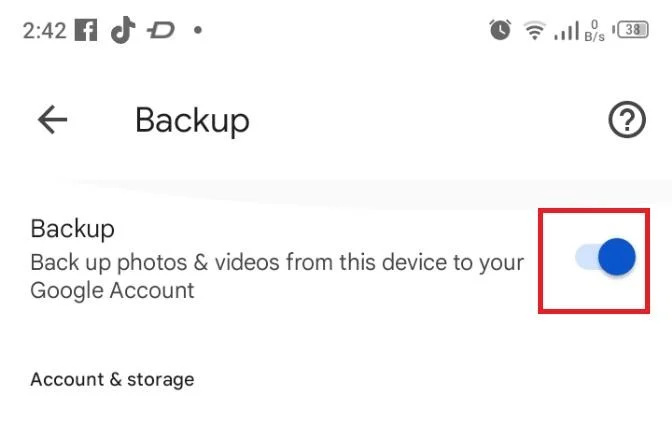
Βήμα 7: Μόλις ολοκληρωθεί η δημιουργία αντιγράφων ασφαλείας, μπορείτε να μεταβείτε στην εφαρμογή Google Drive και να μεταβείτε στην κατάλληλη ενότητα (π.χ. 'Ο δίσκος μου' ή 'Αντίγραφα ασφαλείας') για να επαληθεύσετε ότι τα αρχεία και οι φάκελοί σας έχουν αποθηκευτεί με επιτυχία στον λογαριασμό σας στο Google Drive:
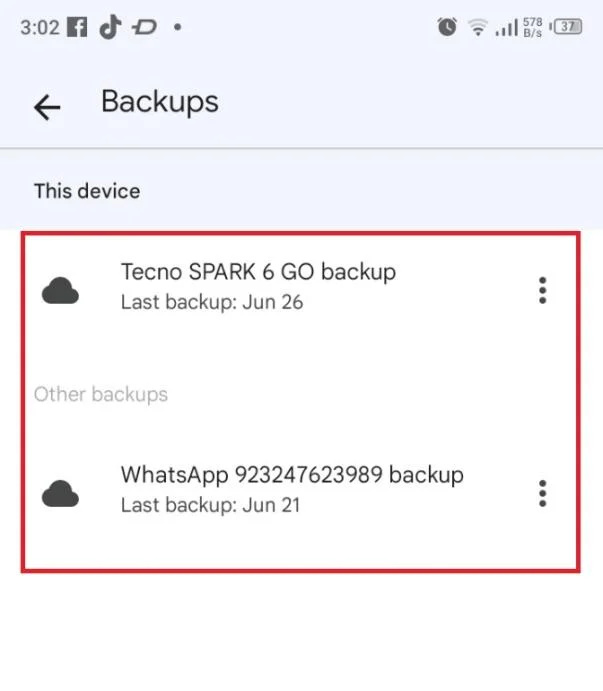
συμπέρασμα
Ακολουθώντας αυτά τα βήματα, μπορείτε να χρησιμοποιήσετε αποτελεσματικά το Google Drive και το τοπικό αντίγραφο ασφαλείας για να δημιουργήσετε αντίγραφα ασφαλείας αρχείων, φακέλων και διαφόρων τύπων δεδομένων από τη συσκευή σας Android. Η τακτική δημιουργία αντιγράφων ασφαλείας των δεδομένων σας διασφαλίζει την ασφάλειά τους και σας παρέχει έναν βολικό τρόπο πρόσβασης σε αυτά από διαφορετικές συσκευές.